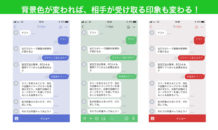LINE@を消したいけどやり方がわからない、削除画面にたどり着けずに困っている方へ、間違えないように画像付きで紹介します。
特に複数のアカウントを所持している企業は、使用しなくなったアカウントの削除はセキュリティ上、早急に行いたいものです。
また、LINE@アカウントの運用は継続して、管理者と運用担当者を消したいという方には、管理者の削除方法も合わせて紹介しています。
LINE@のアカウント削除(退会)方法

LINE@アカウントは一度消してしまうと復旧ができないので、消す前に注意点やチェックリストを確認してから削除対応を進めましょう
アカウント削除前のチェックリスト
アカウントを消す前にまず以下の3つの項目と注意点をチェックしましょう。
- アカウントを複数所持している場合、削除するアカウントが対象になっているか
LINE@のアカウントを複数所持している場合、削除対象アカウントに切り替わっているか確認しましょう。 - LINE@の権限が「管理者」であるか
アカウントの削除は「管理者」権限のみが実行できるので、権限が管理者以外の場合は管理者へ削除依頼を行いましょう。 - LINE@を再開する可能性はないか
アカウントを消してしまうとLINE@の全機能が使用できなくなる他、友だちリストもすべてなくなり、復旧も不可能となります。LINE@を今後再開する予定がないかなど、事業計画を含めて慎重に検討しましょう。
以上の確認を済ませたら、アカウント削除へ進みましょう。
———————————————————–
■LINE@を削除する際の注意点まとめ■
・ LINE@の全機能が使用できなくなります。
・ 基本情報や送信メッセージやトーク履歴、統計情報などの蓄積された情報が全消去となります。
・ 友だち数が0になり、別アカウントへ引き継ぐことはできません。
・ アカウントを月半ばで削除した場合、支払済の料金は返金できません。
(クレジットカードの引き落としも終了となります)
———————————————————–
【スマホ】アプリからアカウントを消す
スマートフォンからアカウントを消す方法を説明します。
まず、LINE@アプリを起動させましょう。
※アカウントが削除をするアカウントになっているか、この段階で確認をします。
① 「メンバー・アカウント管理」をタップしメンバー・アカウントの画面へ移動します。
画面中央にある「アカウント削除」をタップしましょう。
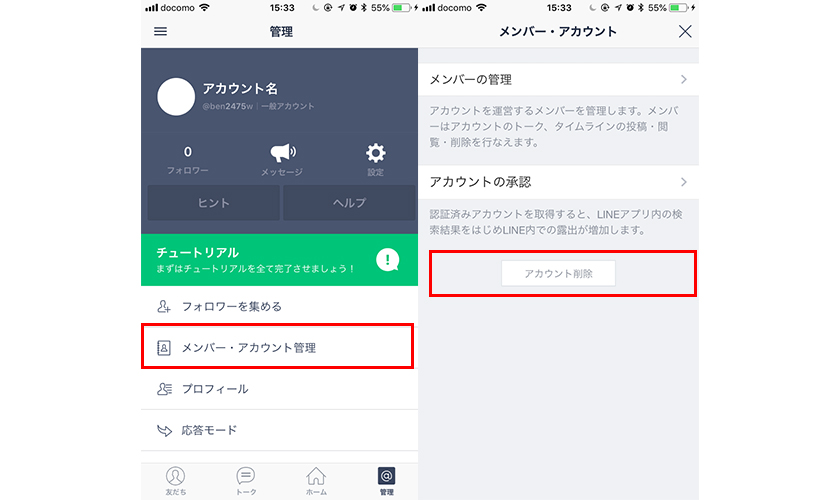
② アカウント削除前の4つの注意点が表示されるので、内容を確認の上、「アカウント削除」という赤いボタンをタップ。
ポップアップメッセージで、再度確認が出るので「OK」を押すと削除が完了します。
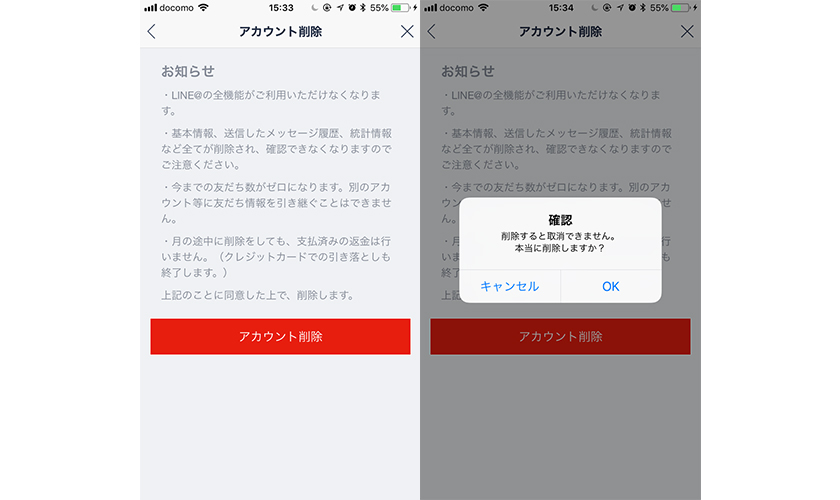
4タップで手軽にアカウントを削除することができます。
注意文章の通り、消した後の復旧はできないのでアカウント削除は慎重におこないましょう。
【PC】PC版管理画面からアカウントを消す
PC版管理画面のLINE@MANAGER(ラインアットマネージャー)へログインしましょう
https://admin-official.line.me/
メールアドレスとパスワードを入力すると、認証コードを求められるので、スマホのLINEアプリからPCに表示された4桁の認証コードを入力してログインをします。
① LINE@MANAGERから削除対象のアカウントをクリックします。
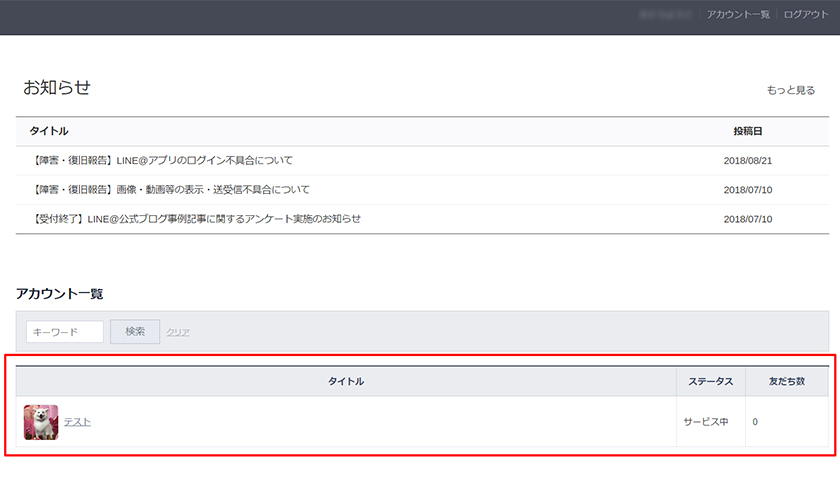
※画面の表示になっていなかったら左メニューの「アカウント一覧」をクリックしてください
② 左メニューの「契約情報」をクリックします。
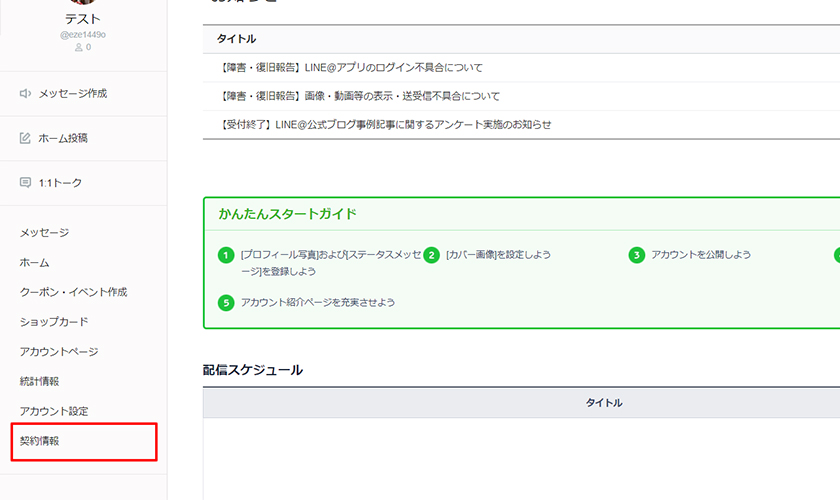
③ 契約情報の下に「アカウント削除」の項目をクリックします。
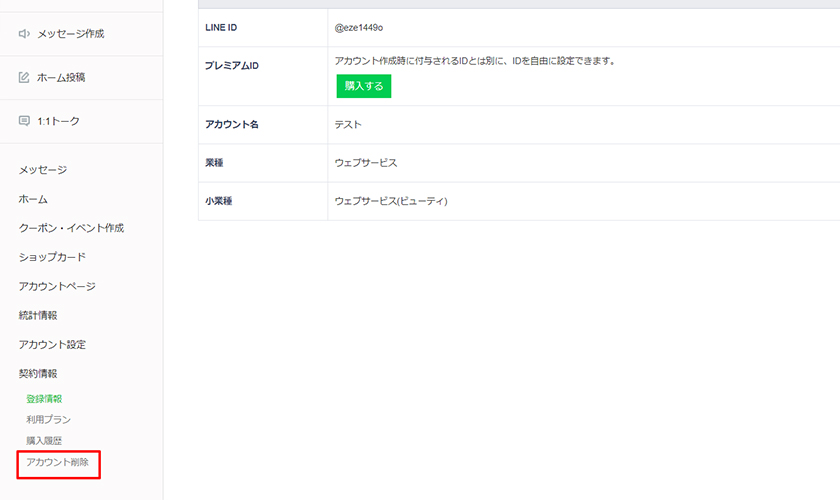
④ 注意事項4点を確認したうえで同意の項目にチェックを行い「アカウント削除」をクリックします。
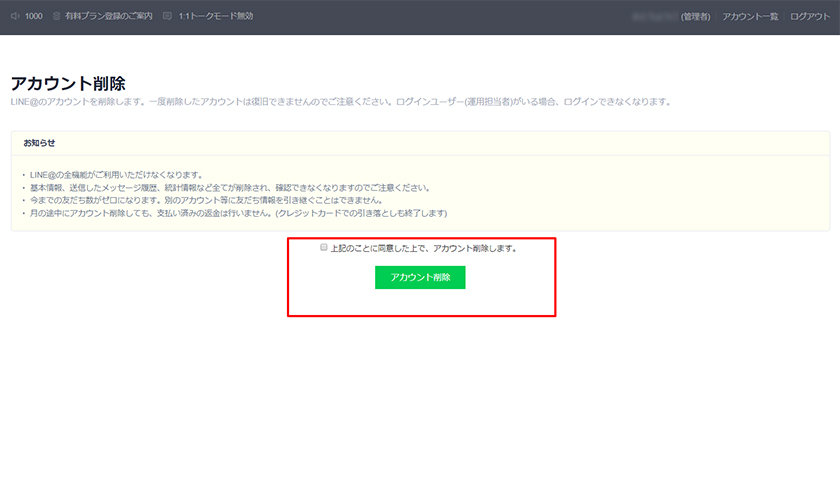
⑤ ブラウザの上部にポップアップメッセージで再度確認があるので「OK」をクリック。
※下記画像はGoogle chromeブラウザの表示

⑥ アカウント削除が完了となります。
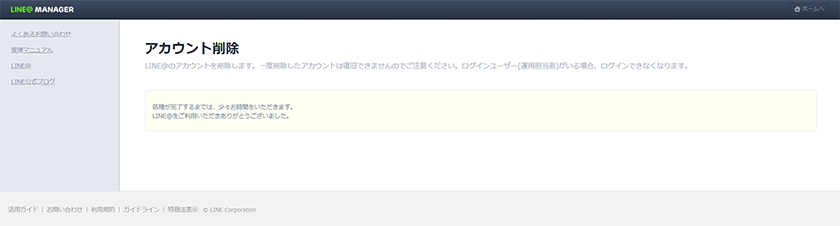
以上がPCからのLINE@削除方法です。
完全にアカウントが削除されるまでに時間がかかる可能性があります。
新しいアカウントを作成する場合は、こちらの記事をチェックしてください。
管理者と運用担当者の消し方
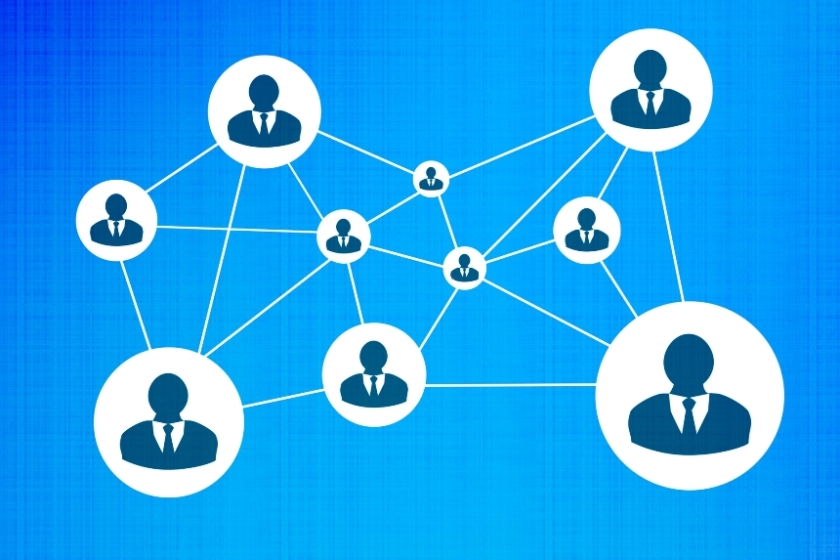
LINE@は、管理画面にログインすることができるユーザーを追加して、それぞれに権限を与え複数人で管理することが出来ます。
権限の種類は以下の通りです。
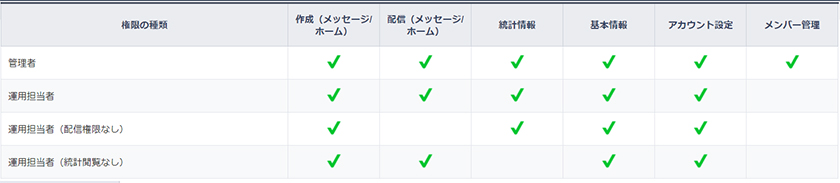
企業アカウントの場合、複数人で管理することも多くなりますが、管理ユーザーの入れ替えが起こった際に企業としてはセキュリティ上、しっかりと削除の対応をしておきたいところです。
ここでは、アカウント管理者と運用担当者の消し方について説明します。
万が一、古いアカウントの管理者や運用担当者が残っていたらこの機会に削除しましょう。
※ユーザーの削除は「管理者」の権限のみ可能です。
【スマホ】アプリから管理者を消す
スマホからのアカウント管理者と運用担当者の消し方を紹介します。
① LINE@アプリを起動し、「メンバー・アカウント管理」をタップします
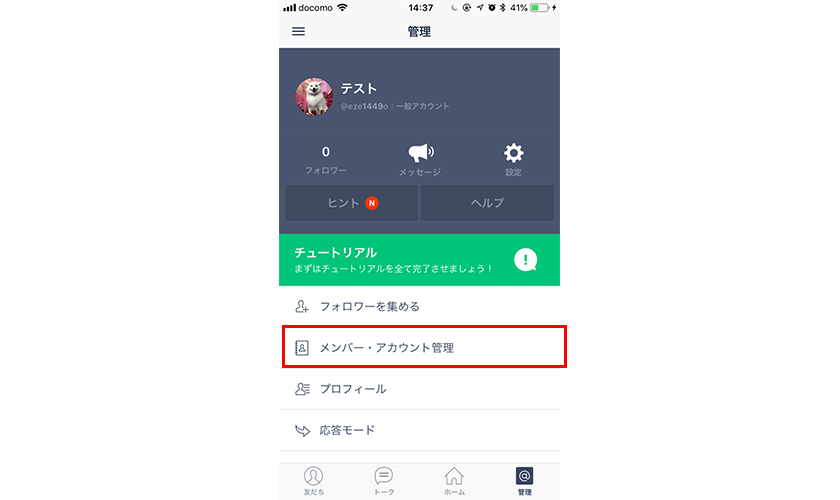
② 「メンバーの管理」>「メンバー」をタップすると、LINE@に登録されているメンバー一覧が表示されるので、削除の対象メンバーの名前をタップします。
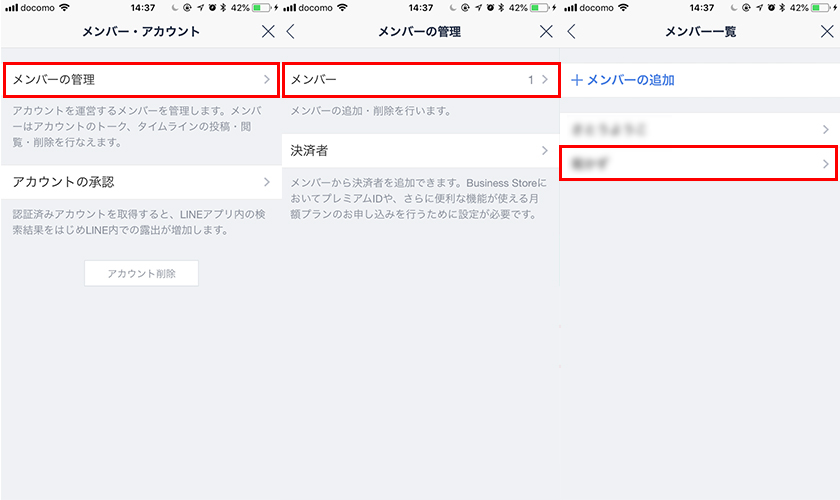
③ 対象アカウントの下に「メンバーの削除」をタップすると、確認のポップアップメッセージが出てくるので「OK」を押してメンバー削除が完了となります。
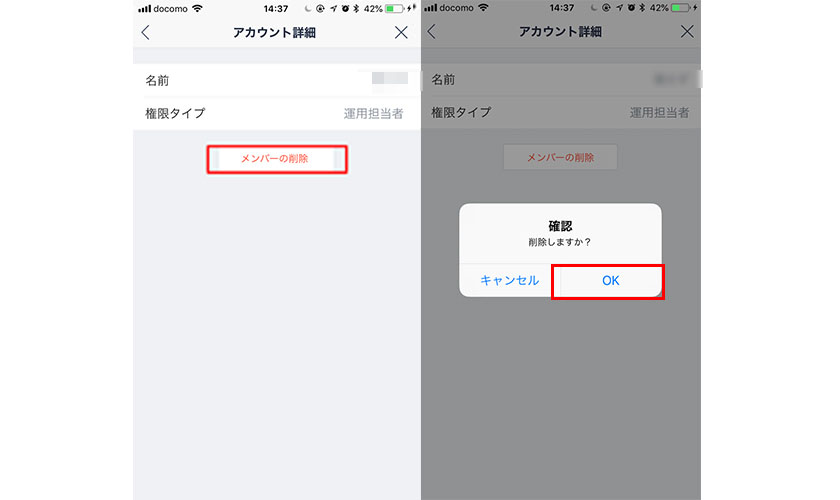
【PC】PC版管理画面から削除
PC版管理画面のLINE@MANAGER(ラインアットマネージャー)から、アカウント管理者と運用担当者を消す方法について説明します。
① 管理画面のLINE@MANAGERから管理者・運用者担当者を消すアカウントをクリックします。
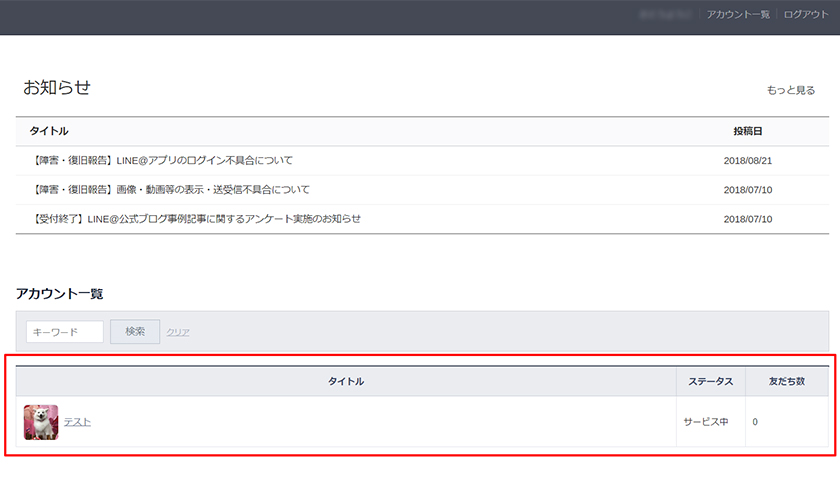
※画面の表示になっていなかったら左メニューの「アカウント一覧」をクリックしてください
② 左メニュー「アカウント設定」>「ログインユーザー管理」をクリックするとアカウント運用者の一覧を確認できます。
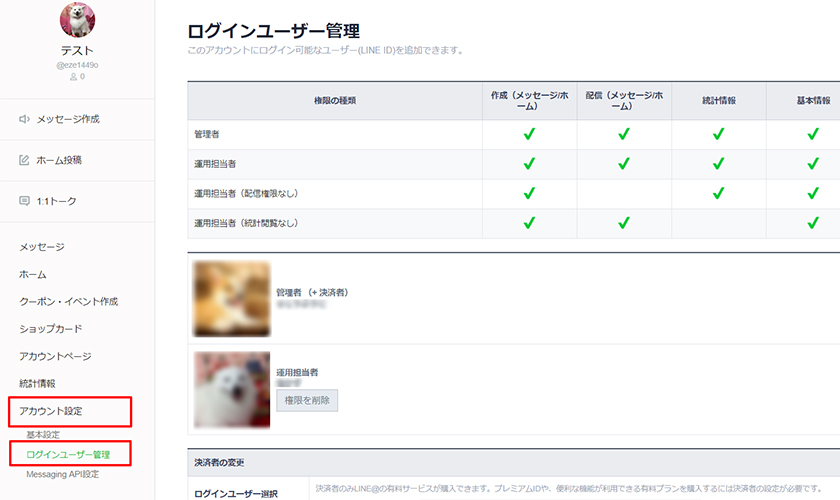
③ 権限を削除したいユーザーの「権限を削除」をクリックするとアカウントの権限を削除できます。
※ワンクリックで削除できてしまうので間違えないように気を付けましょう
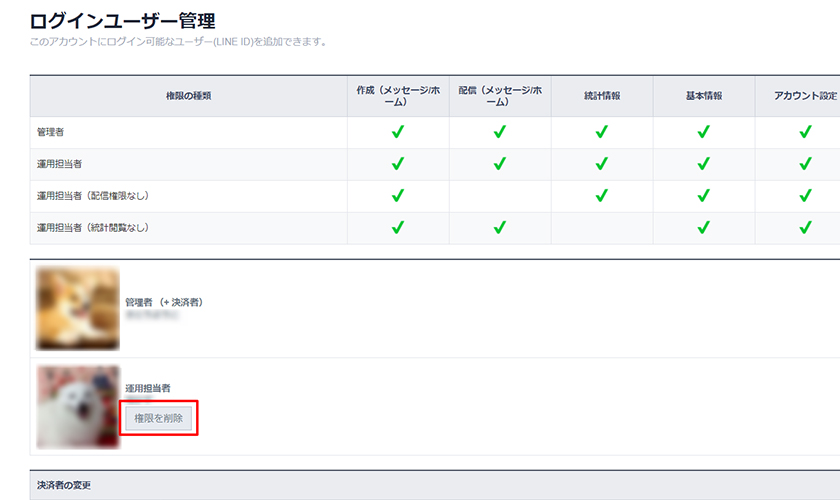
「管理者」「運用担当者」どちらも同じ流れで消すことが出来ます。
間違えてユーザーを消してしまった場合は、ユーザーの下にある「ログインユーザーの追加」から権限を選択して、認証用URL発行をクリックして下に表示されるURLを担当者へ送り再度登録をしてもらいましょう。
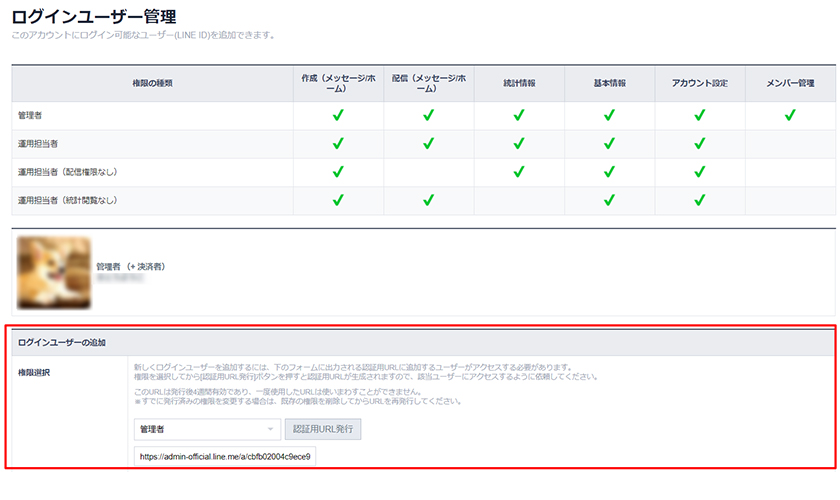
まとめ
LINE@アカウントと、アカウント管理者と運用担当者の削除方法について紹介しました。
LINE@のアカウントを消すことは簡単にできますが、二度と復元が出来ないという大きなデメリットもあるので慎重に、削除前にチェックする項目も合わせて確認して正しくアカウントを削除しましょう。